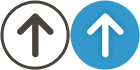Windows10 デスクトップ ロック
- 2016/06/23 23:28
- カテゴリー:Windows関連
皆さん、Windows10はお使いですか?
僕はもう半年以上使ってます。
ここ最近は、Windows10への強制アップデートが問題になってますね。
国会で取り上げられたり、消費者庁が注意喚起したりと色々と話題になっています。
こちらがその内容。
しかし、焦りすぎですよね。
ビル・ゲイツさんのMicrosoft倒産予告なんかもあったり、
噂では当時のCEOスティーブン・バルマーは気が狂った状態になったりてたとか…。
まあ、パソコンを個人が買わなくなり、OSの出荷量が落ちて、オフィスソフトの一本背負いになった雰囲気のまま、わけのわからないハード作ったり、まあ企業経営は大変ですが、この業界は経営者の一歩の間違いで会社がなくなるというのが普通に起こる業界なので、今回の騒動はMicrosoftの焦りのピークを示しています。
まあ、Windows8なんてものを世に出さなければ、まったく問題なかったんでしょうけど、タブレットハードに追いつけなかった焦りが、さらに今回の焦りを助長していますね。
まあ、色々な背景があるんでしょうけど、自分はWindows10を色々な点でなんか使いにくかったりしてますが、特に不都合はないといった感じです。
ただWindowsXP時代のサポートが終わっているような古いアプリケーションとか使うとウィンドウ周りのエベント処理が何か異なったためなのか、デスクトップにアクセスできなくなるという、非常に困った問題が発生します。
Microsoftの言い分は、サポート終わっているアプリケーション使う方が悪いなんでしょけど、こちらの言い分は、好きでWindows使っているわけじゃないので、まあ、言い分としては対等でしょうかね?笑
そこで、ウィンドウがロックされてしまったときに一番の回避方法を書いておきたいと思います。
多分、Windows10のデスクトップでマウスは動くけど、マウスカーソルがグルグルしたまま何もできなくなってリセットスイッチ押したり、電源長押しなんてしている人いるんじゃないでしょうか?
まず、デスクトップでマウスが動く状態でグルグルになってしまってロックがかかってしまい、他のアプリケーションへの切り替えができなくなったら、保存していないドキュメントがあったら諦めてください。(基本は、太古の昔から「こまめに保存」です。笑)
そして、Alt+Ctrl+Delキー3つを同時に押して、「サインアウト」を選択します。
その後、ログイン画面になるので再ログインします。(パスワード設定している方は要パスワード入力)
現在、自分は古いソフトを使うと、1日一度はデスクトップがロックしてしまうので、上記の方法で回避しております。(一番時間がかかりません。)
以上の内容は、推奨するものではありませんので、ご自身の責任の範囲でお試しください。